Disney+’ı tüm cihazlarınıza nasıl bağlayacağınızı disneyplus.com/begin adresinden öğrenin. Disney Plus, dünyanın en popüler yayın hizmetlerinden biridir. Disney+’ı televizyondan izlemenin yanı sıra platforma bilgisayar, cep telefonu veya tabletin yanı sıra PS/Xbox gibi video oyun konsolları üzerinden de erişilebiliyor. Disney Plus uygulamasını App Store veya Google Play indirin.
Klasik Disney filmlerinin ve yeni Disney favorilerinin kapsamlı bir listesini bulabilirsiniz. Disney+ bir dizi dizi, film, haber ve spor programı sunmaktadır. Disney+ kataloğunda sadece Disney filmleri ve dizileri değil, Pixar, Marvel, Star Wars ve National Geographic şovları da yer alıyor. Ayrıca Disney+’ı dört uyumlu cihazda aynı anda izleyebilirsiniz. Disney+’ı TV’nizde nasıl etkinleştireceğinizi bilmiyorsanız, prosedür boyunca size yol gösterecek bu adım adım kılavuza bir göz atın.
Disney+ hesabı Smart TV’ye nasıl bağlanır?
Disney Plus’ı TV’nize nasıl indireceğiniz ve Disney yayın platformunu nasıl izleyeceğiniz aşağıda açıklanmıştır:
- Akıllı TV’lerde ilk adım Disney+ uygulamasını indirmektir. TV’nizin internete bağlı olduğundan emin olun. Disney+ uygulamasını yüklemek için internet bağlantısı gereklidir.
- Ana ekrandaki Play Store simgesine gidin. Arama kutusuna ‘Disney’ yazın. Yüklemek için Disney+ simgesine tıklayın.
- Disney+ uygulamasını açın ve Oturum Aç’ı seçin.
- Akıllı telefonunuzdan veya bilgisayarınızdan disneyplus.com/begin adresini ziyaret edin.
- TV ekranınızda görüntülenen 8 haneli kodu girin ve Devam Et’i seçin.
- İzlemeye başlamak için Disney+ giriş bilgilerinizi girin.
Tüm bu adımlardan sonra platforma erişiminiz olacak ve çok çeşitli Disney+ film ve dizilerini izleyebileceksiniz.
Akıllı Telefondan TV’deki Disney Plus’a nasıl erişilir
- Akıllı TV’nizde veya yayın cihazınızda Disney+ uygulamasını açın.
- Akıllı telefonunuzda Disney+ uygulamasını açın. Cihazlar aynı Wi-Fi ağına bağlı olmalıdır.
- Otomatik olarak, cihaza erişim için bir talep ekranda görünecektir.
- İzin Ver düğmesine dokunun.
- TV’nizde İzlemeye Başla’yı seçin.
Disney+’a e-posta ve şifre ile nasıl giriş yapılır?
- Disney+ uygulamasını açın veya www.DisneyPlus.com adresini ziyaret edin ve Oturum Aç’ı seçin.
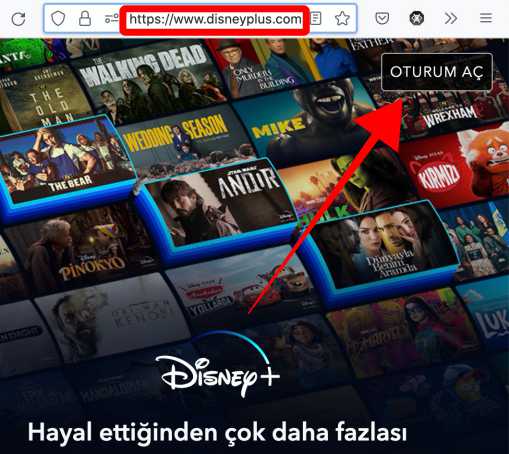
- Disney+’a kaydolurken kullandığınız e-posta adresini ve parolayı girin.
- Onaylamak için Oturum Aç öğesini seçin.
Disney+’ı destekleyen cihazlar ve platformlar için minimum gereksinimler nelerdir?
- Disney+, Android 5.0 (Lollipop) veya sonraki sürümleri çalıştıran telefon ve tabletlerle uyumludur.
- Disney+, iOS 14.0 veya sonraki sürümleri çalıştıran Apple mobil cihazlarıyla uyumludur.
- Disney+, Fire OS 5.0 ve sonraki sürümleri çalıştıran Amazon Fire tabletlerle uyumludur.
- Disney+ uygulaması Windows 10 ve 11 cihazlarıyla uyumludur.
- Disney+, Android OS 5.0 veya sonraki sürümleri çalıştıran çeşitli Android TV modelleri ve set üstü kutularla uyumludur.
- Disney+, bazı Hisense Smart TV’lerle (2017 model veya daha yeni) uyumludur.
- Disney+, Panasonic 4K Smart TV’lerle (2017 model veya daha yeni) uyumludur.
- Disney+, Tizen işletim sistemini çalıştıran Samsung Smart TV’lerle (çoğu 2016 model veya daha yeni) uyumludur.
- Disney+, PS4 ve PS5 modelleri ile uyumludur.
- Disney+ aşağıdaki Xbox konsollarıyla uyumludur: Xbox One, Xbox Series X|S.
Disney+ için İnternet Hızı Önerileri
Düşük internet hızları veya dengesiz bağlantılar Disney+’ta yayın kalitesini etkileyebilir. Tüm favori Disney+ filmlerinizi en iyi kalitede izlemek için aşağıdaki hızlar önerilir:
- HD içerik için 5,0 Mbps.
- 4K UHD içerik için 25,0 Mbps.
Bu önerilere uygun olduğundan emin olmak için bağlantınızın hızını kontrol edebilirsiniz. Sabit bir İnternet bağlantısı Disney+’da en iyi yayın kalitesini sunar.
Yayın cihazınızda yerleşik bir hız kontrol uygulaması veya web tarayıcısı yoksa, aynı ağa bağlı olduğunuzdan emin olarak yayın cihazınızın yakınındaki başka bir cihazda hız kontrolü yapmayı deneyin.
- Bir web tarayıcısı açın.
- Erişim www.speedtest.net.
- GO seçin.
- Sonuçları tavsiyeler ile karşılaştırın.
Uyumlu olmayan bir TV’de Disney Plus izleme
Smart TV’niz yoksa veya varsa ancak Disney hizmetiyle uyumlu değilse, yayın platformuna yine de erişebilirsiniz. Bu durumda, Disney+’ı TV’nizde izlemek için konsolları veya Chromecast’i kullanabilirsiniz.
Chromecast’te Disney Plus
Google Chromecast, tüm mobil içeriğinizi TV’nizde göstermenizi sağlar, böylece tüm akıllı telefon uygulamalarınızı ve işlevlerinizi büyük ekranda kullanabilirsiniz. Chromecast’te Disney+ yayınını izlemek için yerel bir uygulama yoktur.
Chromecast akıllı telefon tabanlı olduğundan, yalnızca telefonunuzda Disney+ yüklü olması gerekir. Bu yüzden sadece mobil cihazınıza indirin, Google cihazınıza yükleyin ve Disney+’ı izleyin.
Disney+’ı mobil cihazınızdan Chromecast’inize aktarmak için aşağıdaki adımları izleyin.
- Mobil cihazınızı ve Google Chromecast’i aynı Wi-Fi ağına bağlayın.
- Mobil cihazınızda Disney+ uygulamasını açın.
- Filme geçin ve oynatmayı başlatın.
- Yayın simgesine dokunun.
- Ardından TV’nize aktarmak için Chromecast cihazını seçin.
Apple TV’de Disney Plus’ı Etkinleştirme
Bir Apple TV’niz ve Disney+ aboneliğiniz varsa, birkaç basit adımı izlemeniz yeterlidir. Bu adımlar, Disney+’ı Apple TV’nize dakikalar içinde yüklemenize yardımcı olacaktır.
- Apple TV için Disney+ uygulamasını App Store’dan indirin. Apple TV’nizin ana ekranından App Store’a erişin.
- Ardından Disney+’ı arayın ve indirin.
- Disney+ uygulaması artık Apple TV’nizin ana ekranında görünecektir.
- Uygulamayı açın ve ekranın altında görünen aktivasyon kodunu alın.
- Bilgisayarınızda veya mobil cihazınızda disneyplus.com/begin adresini ziyaret edin.
- Disney+ aktivasyon kodunuzu verilen alana girin.
- Disney+ oturum açma kimlik bilgilerinizi girin.
- Artık Disney Plus’ı Apple TV’nizde izleyebilirsiniz.
Not: Ailenizde birden fazla Apple TV kullanıcısı varsa bir hesapta en fazla yedi profil ayarlayabilirsiniz.
AirPlay uyumlu cihazlarda Disney Plus
AirPlay aracılığıyla da içerik akışı gerçekleştirebilirsiniz. Bu, Apple’ın Google Cast’e çok benzeyen dağıtım sistemidir. AirPlay, içerikleri indirmeden doğrudan TV’nize aktarıyor ve oynatmayı Apple Watch’unuzdan kontrol edebiliyorsunuz.
- Disney+ uygulamasını iPhone veya iPad’inize indirmeniz gerekmektedir.
- iPhone veya iPad’inizin Smart TV veya Apple TV ile aynı Wi-Fi ağına bağlı olduğundan emin olun.
- iPhone veya iPad’inizde Disney+ uygulamasını açın.
- Ardından, filme gidin ve oynatmayı başlatın.
- AirPlay simgesine dokunun.
- Akış yapmak için bir Apple TV veya Smart TV seçin.
- Uygulama artık AirPlay aracılığıyla TV’nize aktarılıyor. AirPlay simgesi bağlantıyı göstermek için renk değiştirir.
TV Box eski televizyonlarda Disney Plus izlemenizi sağlıyor
TV Kutusu, İnternet erişimi sağlayarak ve cihaza ‘bağlanabilirlik’ sunarak TV’yi bir Akıllı TV’ye dönüştürür. Piyasadaki tüm modeller Disney Plus uygulaması ile uyumludur.
- Cihazı TV’ye bağlayın.
- Disney+ uygulamasını indirin.
- Kullanıcı adınızı ve şifrenizi girin ve en sevdiğiniz filmleri izleyin.
Dolayısıyla, TV kutunuzu güncellemeniz gerekiyorsa, bu iyi bir çözüm olabilir.
Samsung TV’nizde Disney+’ı edinin
Bir Samsung TV’niz varsa, Disney+ uygulamasını indirmek için aşağıdaki adımları izleyin:
- Ana menüyü açmak için uzaktan kumanda üzerindeki Home (Ana Sayfa) düğmesine basın.
- TV’nizin ana ekranında Uygulamalar’a gidin.
- Uygulama ekranının sağ üst köşesinde bulunan arama seçeneğini (büyüteç) seçmek için uzaktan kumandadaki yön düğmelerini kullanın.
- “Disney+” için arama yapın ve sonuçlardan uygulamayı seçin.
- Yükle’yi seçin. Disney+ görünmezse, TV’niz uyumlu değildir.
Disney+ için nasıl kayıt olunur?
- Tarayıcınızda www.disneyplus.com adresine gidin.
- ŞİMDİ ÜYE OL’u seçin.
- E-posta adresinizi ve şifrenizi girin.
- Abonelik türünüzü seçin.
- Ödeme ayrıntılarını girin.
- İZLEMEYE BAŞLA öğesini seçin.
Disney Plus’ın ücreti ne kadar? Disney+ fiyatları
Disney+’ın üyelik ücretleri kaydolduğunuz plana bağlı olarak farklılık gösterebilir. Aylık ödeme planıyla üyelik aylık 34,99 TL karşılığında Disney+. Yıllık ödeme planıyla üyelik yıllık 349,90 TL karşılığında Disney+’a tüm yıl boyunca erişin.
Televizyonumda neden Disney+ işlevi yok?
Kullandığınız cihazın Disney+ ile uyumlu olduğundan emin olun.